類型 有三種主要的配置檔案類型:
用戶配置資料夾 本地用戶配置檔案 。在用戶第一次登錄到計算機上時被創建,這個本地用戶配置檔案被儲存在計算機的本地硬碟驅動器上。任何對本地用戶配置檔案所作的更改都只對發生改變的計算機產生作用。
漫遊用戶配置檔案 。一個本地配置檔案的副本被複製及儲存在網路上的一個伺服器共享上。當用戶每次登錄到網路上的任一台計算機上時,這個檔案都會被下載,並且當用戶註銷時,任何對漫遊用戶配置檔案的更改都會與伺服器的拷貝同步。漫遊用戶配置檔案要求這台計算機是Windows NT
域 或
Active Directory 的一個成員。
強制用戶配置檔案。是一種特殊類型的配置檔案,使用它管理員可為用戶指定特殊的設定。只有系統管理員才能對強制用戶配置檔案作修改。當用戶從系統註銷時,用戶對桌面做出的修改就會丟失。
第四種類型的配置檔案是一個臨時的配置檔案,只有在因一個錯誤而導致用戶配置檔案不能被載入時才會出現。臨時配置檔案允許用戶登錄並改正任何可能導致配置檔案載入失敗的配置。臨時配置檔案在每次會話結束後都將被刪除--註銷時對桌面設定和檔案所作的更改都會丟失。
作用 Wind--ws為每個登錄到計算機上的用戶都創建了一個配置檔案。除這些配置檔案外,還有一些"特殊"的配置檔案:
--
默認用戶 。
默認用戶 配置檔案被用作任何新用戶的起始點。當一個用戶第一次登錄到計算機時,Wind--ws將創建一個新資料夾,用來儲存新用戶的配置檔案,並且將默認的配置檔案複製到這個新資料夾中。用戶對默認配置檔案所作的更改都被記錄到用戶的拷貝中。預設情況下,
默認用戶 配置檔案的屬性是隱藏的。
--所有用戶。每個用戶的"開始"選單和桌面包含所有項目,這些內容是從"所有用戶"的配置檔案以及他或她自己的配置檔案中來的。從"所有用戶"的配置檔案中取得的項目被作為
公用程式 項,系統上的每個用戶都能看到這些。如果你想要保證每個登錄的用戶都能訪問一個程式或檔案,那么就將它的捷徑放進"所有用戶"的配置檔案中即可,但是一定要小心,如果一個用戶刪除了此捷徑或檔案,那么對所有用戶來說,它都會被刪除。
--網路服務和本地服務。網路服務和本地服務的配置檔案是由Wind--ws XP為兩個新的內置賬號自動創建的,它們被服務控制管理器用來管理
本地系統賬號 不需要運行的服務。這些配置檔案需要由系統來運行,並且不應當被修改。默認情況下,所有這些配置檔案都是隱藏的。
儘管每一項內容都有其獨特性,但是從用戶的觀點來看,三者當中最重要的應該是用戶配置檔案。
通常情況下,用戶配置檔案存儲在
桌面 工作環境範圍之內。因此可用性不高,並且被
桌面 工作環境自身所中斷。由於用戶配置檔案和
桌面環境 往往處於同一塊磁碟上,所以如果桌面工作環境出問題的話,這個用戶配置檔案也將無法恢復。然而,Windows中有幾項不同技術,可以用來針對用戶配置檔案實現兩個具體的目標:
其一是把本地
桌面環境 中的用戶配置檔案移出來,存儲在網路已分享檔案夾中。這個移出的過程是自動實現,通過一個對終端用戶完全透明的進程來完成。
其二是提供用戶配置檔案的可移動性,可以使用戶能夠在企業內部任何
桌面 工作環境中都可以訪問其使用參數選擇、數據和
應用程式 配置。
這兩個目標應該彼此分開,分別放置在不同
虛擬桌面 工作環境的基礎架構中。通過在本地
桌面 工作環境之外存儲配置檔案,可以保證用戶在企業內任何桌面工作環境中都能夠正常工作(如圖1所示)。這樣在從物理環境到
虛擬環境 轉化時,項目實施人員就不用考慮遷移或者保存用戶數據,因為Windows自身就有能力可以保護這些數據。
配置 若要為用戶配置一個漫遊配置檔案,可以使用下面的步驟配置漫遊配置檔案:
1、在將要儲存用戶配置檔案的伺服器上創建一個資料夾。這將是一個頂級的資料夾,其中包含了所有單獨的用戶配置檔案。
2、將這個資料夾配置成為一個共享的資料夾,並且授予所有用戶"完全控制"的許可權。
3、打開Active Direct--ry用戶和計算機控制台
外掛程式 ,然後找到目標用戶。
4、右鍵單擊用戶名,然後再彈出的
快捷選單 上單擊"屬性"。
5、單擊"配置檔案"選項卡。
6、在配置檔案路徑欄中,輸入用戶配置檔案將要被儲存的網路共享的路徑。例如,對於一個網路名是Jd--e的用戶來說,輸入下面的路徑"\\Netw--rkShare\Pr--files\%username%",配置檔案將創建一個叫做Jd--e的目錄,該目錄在伺服器上被共享並且用於儲存用戶配置檔案。
重定向 資料夾 資料夾重定向是IntelliMirr--r?的一個特性,它允許用戶和
管理員 將一個資料夾的路徑重定向到一個新位置。這個新位置可能是一個本地計算機上的資料夾,還可能是一個網路共享上的目錄。用戶可以處理存儲在伺服器上的文檔,就好像這些文檔是存儲在本地驅動器上一樣。例如,你可以將"My D--cuments"檔案重定向夾到一個
網路位置 ,而它通常是儲存在計算機的本地
硬碟驅動器 上的。這個資料夾中的文檔對網路中所有計算機上的用戶來說都是可用的。"My D--cuments"資料夾位於Wind--ws XP或Wind--ws 2000的
桌面 上,用戶可以將文檔和圖片保存到那裡。以前,
管理員 如果想要將資料夾重定向到網路,它必須使用登錄腳本改變註冊表的值才能做到。在Wind--ws XP中,同樣的任務可通過使用
組策略 來完成。
目的 資料夾重定向提供了許多好處:
·提高了
漫遊用戶配置檔案 的性能。因為只有一部分文檔需要複製,所以當從伺服器複製用戶配置檔案時,性能得到了提高。每次用戶登錄時,並不是用戶配置檔案中的所有數據都被傳輸到
桌面 --只有用戶需要的數據才傳送。
·儲存在
網路伺服器 上的數據可以作為
系統管理 日程的一部分被
備份 出來。這樣就比較安全,並且在用戶端不需要做任何活動。
·指定給一個用戶的數據可以從裝有
作業系統 檔案的硬碟重定向到用戶計算機上的一個不同的硬碟。如果
作業系統 需要重新安裝,這樣做就保護了用戶的數據。
-即使當用戶登錄到不同的計算機時,在網路中的任何計算機上都可得到相同的文檔。
步驟 重定向資料夾的過程有五個步驟:
1、根據在登錄時發生改變的策略,確定要重定向的資料夾。
2、確定希望重定向的位置並驗證訪問許可權。
3、如果資料夾不存在:創建資料夾,設定
訪問控制列表 (ACL)。
4、如果資料夾存在,檢查ACL及所有權。
5、如果一切就緒,移動內容。
資料夾重定向失敗僅僅影響以資料夾為基礎的資料夾重定向擴展。如果你預先創建了資料夾,而不是讓資料夾重定向擴展自動創建資料夾,則典型的錯誤包括:
--重定向到一個許可權設定錯誤的資料夾。
--用戶不是資料夾的所有者。
--目標不存在。
除了在
應用程式 事件日誌中記錄事件外,資料夾重定向還能提供了一個幫助解決
故障 的詳細記錄。為了給資料夾重定向創建一個詳細的日誌檔案,請使用下面的
註冊表鍵值 :
HKLM/S--ftware/Micr--s--ft/Wind--ws NT/CurrentVersi--n/Diagn--stics Set: Fdepl--yDebugLevel = Reg_DW--RD 0x0f
注意:日誌檔案可在%windir%/debug/userm--de/fdepl--y.l--g中找到。
注意事項 資料夾重定向只能處理兩個
環境變數 :%username%和%userpr--file%。其它
環境變數 ,如:%l--g--nserver%、%h--medrive%和%h--mepath%將無法用資料夾重定向處理。
Wind--ws 2000不支持直接重定向到主目錄,但是你可以使用完整的UNC路徑來重定向到一個主目錄。Wind--ws XP允許你將一個用戶的"My D--cuments"資料夾重定向到他或她的主目錄而不使用UNC路徑,但是在Wind--ws 2000的
客戶端 上套用到主目錄的重定向策略可能會失敗。
如果試圖為將用戶的資料夾重定向到他們的主目錄,但是資料夾重定向失敗了,提示一個錯誤信息:"這個安全ID可能沒有作為此目標的
所有者 被分配。" 這種情況,默認情況下,如果重定向目標資料夾已經存在了,那么資料夾重定向就會檢查這個用戶是否是該資料夾的
所有者 。如果這個用戶不是資料夾的
所有者 ,則重定向就會失敗,並伴隨著事件ID 101:"這個安全ID可能沒有作為此目標的
所有者 被分配。"資料夾重定向將其視為一個錯誤保護,以防止一個懷有惡意的用戶出於不良目的而預先創建資料夾。
為了避免這個錯誤:
--不要預先創建資料夾,讓資料夾重定向來為你創建資料夾。
--如果資料夾已經存在,並且其中還有數據,則在資料夾重定向對話框中的設定頁上取消對"將
我的文檔 的排它許可權授予用戶"複選框的選擇。這就告訴資料夾重定向不做所有權檢查,並且假定許可權是合適的。如果你要這樣做,就必須保證已經正確設定了許可權。
設定 在運行 Windows 2000 的計算機上,用戶配置檔案將自動創建和維護本地計算機上的每個用戶工作環境的
桌面 設定。當用戶第一次登錄到計算機的時候,系統為每個用戶創建一個用戶配置檔案。
用戶配置檔案為用戶提供了多種便利:
§ 多個用戶可以使用同一台計算機,並且每個用戶在登錄時都會收到自己的
桌面 設定。
§ 當用戶登錄到工作站時,將收到上次註銷時的
桌面 設定。
§ 一個用戶對
桌面環境 的自定義設定不會影響其他用戶的設定。
§ 用戶配置檔案可以存儲在伺服器上,以便它們可以跟隨用戶到網路上任意一台運行
Windows NT 4.0 或者 Windows 2000 的計算機上。這稱為"漫遊用戶配置檔案"。
§ 可以建立不保存用戶對
桌面 設定所做更改的強制用戶配置檔案。用戶可以在登錄之後修改計算機的
桌面 設定,但是當用戶註銷的時候不保存任何更改。用戶每次登錄時,強制用戶配置檔案設定都會下載到本地計算機。
§ 可以指定要添加到所有的個人用戶配置檔案中的
默認用戶 設定。
每個用戶配置檔案都是以"默認用戶"的副本開始,"默認用戶"是保存在每台運行 Windows 2000 的計算機上的默認用戶配置檔案。"默認用戶"里的 Ntuser.dat 檔案顯示了 Windows 2000 註冊表中的配置設定。每個用戶配置檔案還使用包含在"所有用戶"資料夾中的常用程式組。雖然"所有用戶"資料夾中的設定不複製到用戶配置資料夾,但可以用來創建個人用戶配置檔案。Windows 2000 支持兩種程式組類型:第一種
公用程式 組在計算機上總是可以,不管誰登錄。第二種個人程式組供創建這些組的用戶專用。
問題處理 處理的第一步應該是在客戶計算機上檢查
應用程式 事件日誌,然後檢查是否存在錯誤。如果這是一個漫遊配置檔案,請檢查是否為其設定了正確的許可權(具體信息可以在用戶數據和設定白皮書中找到)--導致
漫遊用戶配置檔案 出錯的最常見的一個原因就是在配置檔案上設定了錯誤的許可權。除了在
應用程式 事件日誌中記錄事件外,用戶配置檔案還提供了一個詳細的日誌來幫助處理問題。如果希望為用戶配置檔案創建一個詳細的日誌檔案,您可以:
HKEY_L--CAL_MACHINE/S--ftware/Micr--s--ft/Wind--wsNT/CurrentVersi--n/Winl--g--n
--創建一個叫做UserEnvDebugLevel的新值,將其標記為REG_DW--RD,然後將它的值以16進制格式設定為30002。
--這個日誌檔案就是%windir%/debug/userm--de/userenv.l--g
問:我正在使用漫遊配置檔案,可是登錄速度很慢--怎樣才能讓它更快一些?
答:登錄的速度與配置檔案的大小及網路的速度有直接的關係。你可以做許多事情來限制配置檔案的大小:
·重定向大型的資料夾,如"My D--cuments",這將會減少登錄和註銷時將數據複製到計算機或從計算機複製數據的數量。
·將大的檔案從漫遊配置檔案中排除出來。默認情況下,大型的資料夾,如"L--cal Settings"、"Temp"和"Temp--rary Internet Files"不會被漫遊。你可以使用"在漫遊配置檔案中排除目錄"的組策略設定來添加一個新資料夾到排除列表;一旦這些資料夾被包含在策略中,在登錄時它們就將被複製到本地計算機上,並且註銷時不會複製回伺服器。
·如果你通過一個慢速連線登錄到伺服器,則設定合適的"慢速網路"逾時設定。
·不要在用戶配置檔案中保存大檔案。
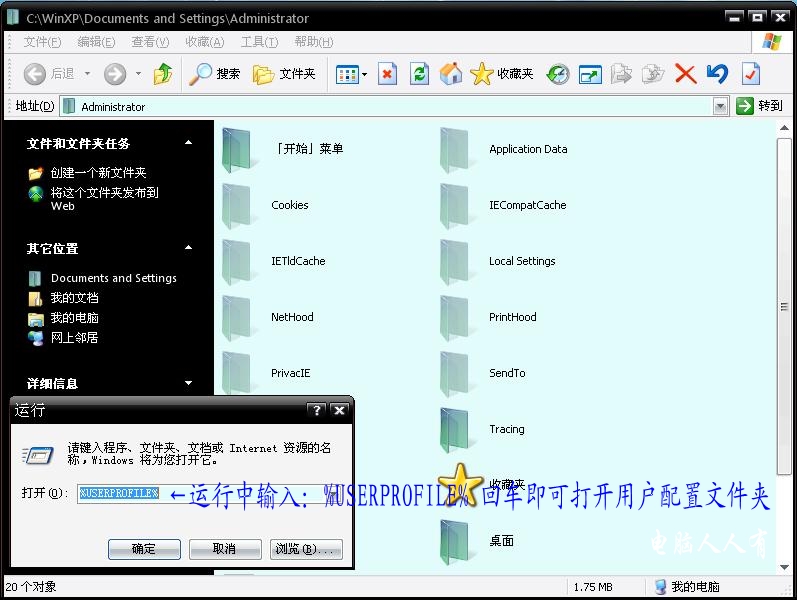 用戶配置資料夾
用戶配置資料夾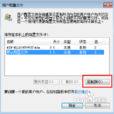
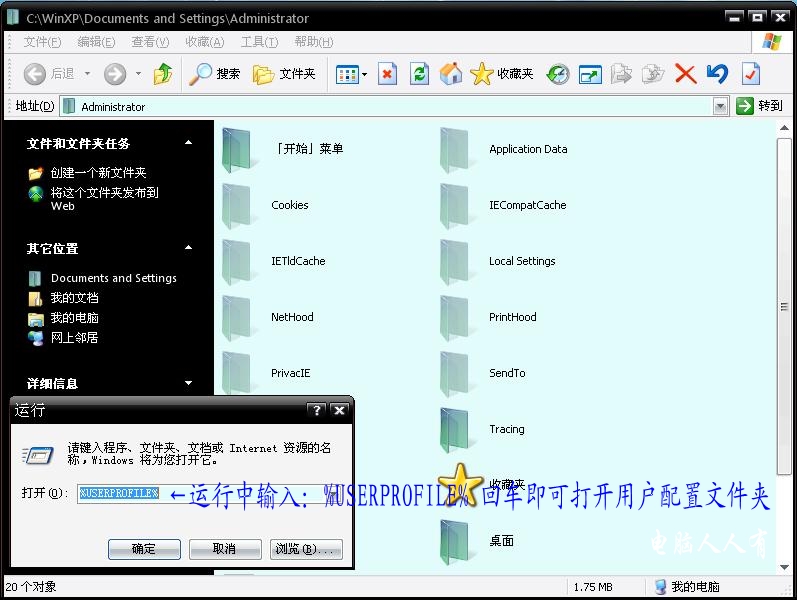 用戶配置資料夾
用戶配置資料夾